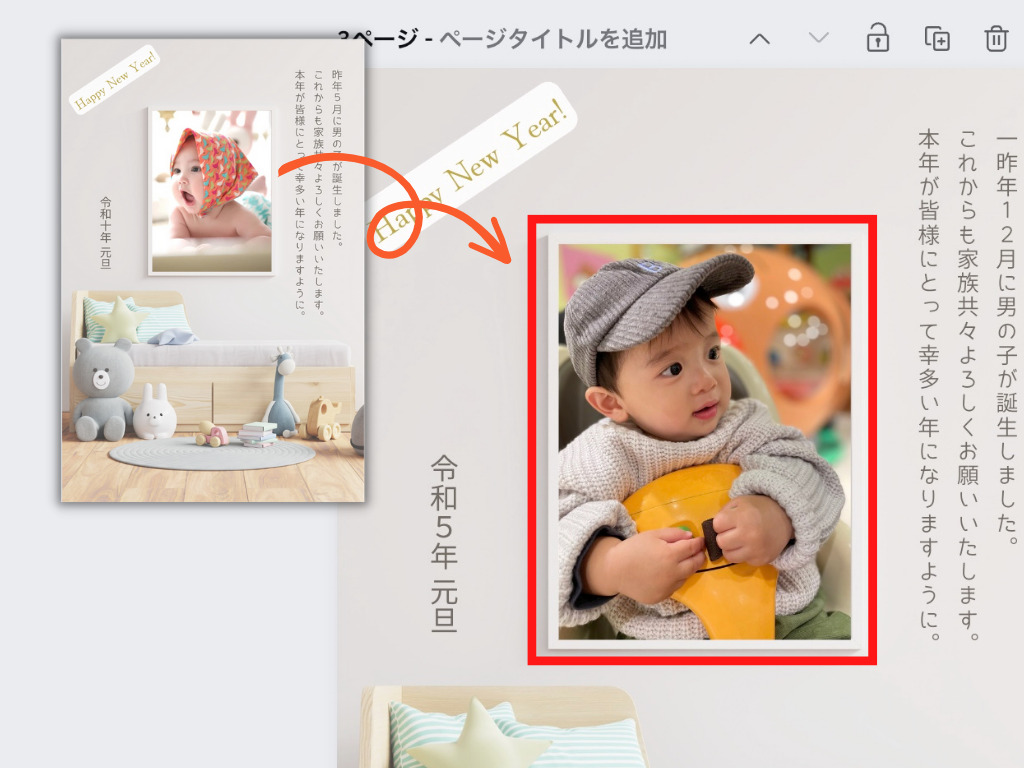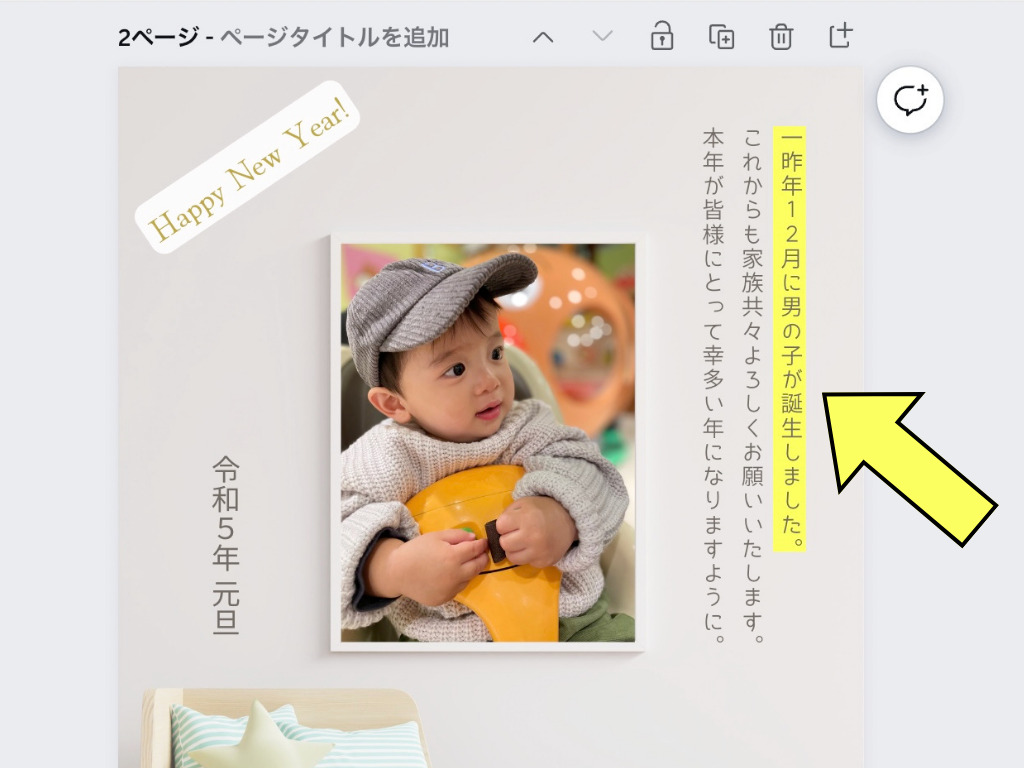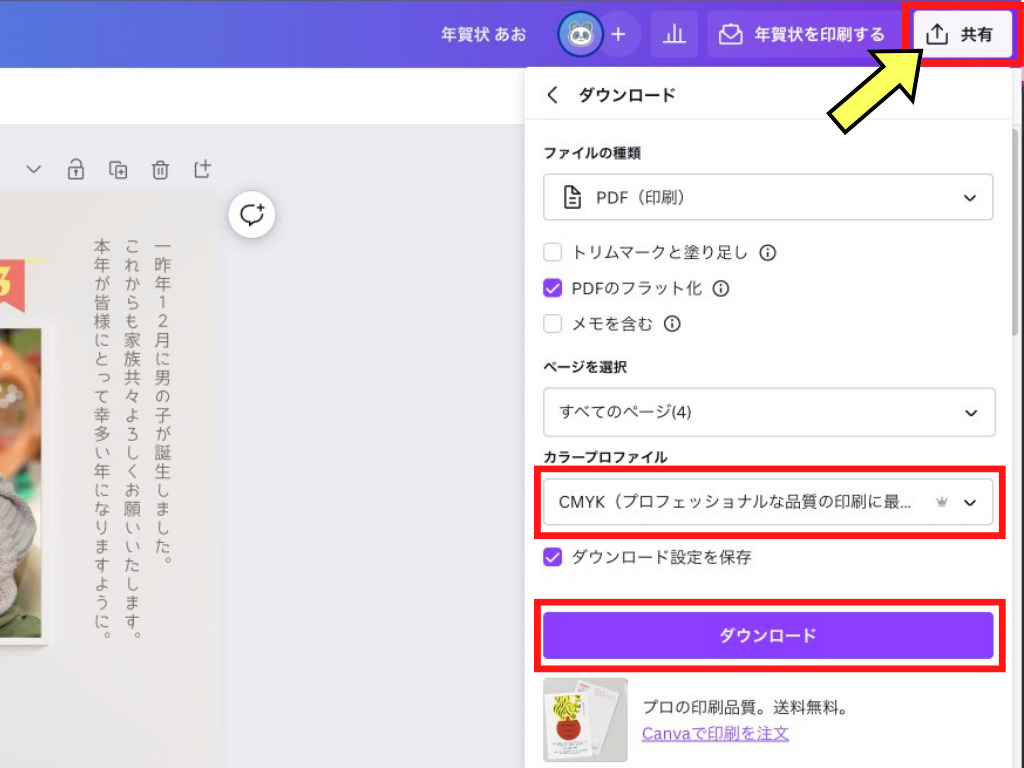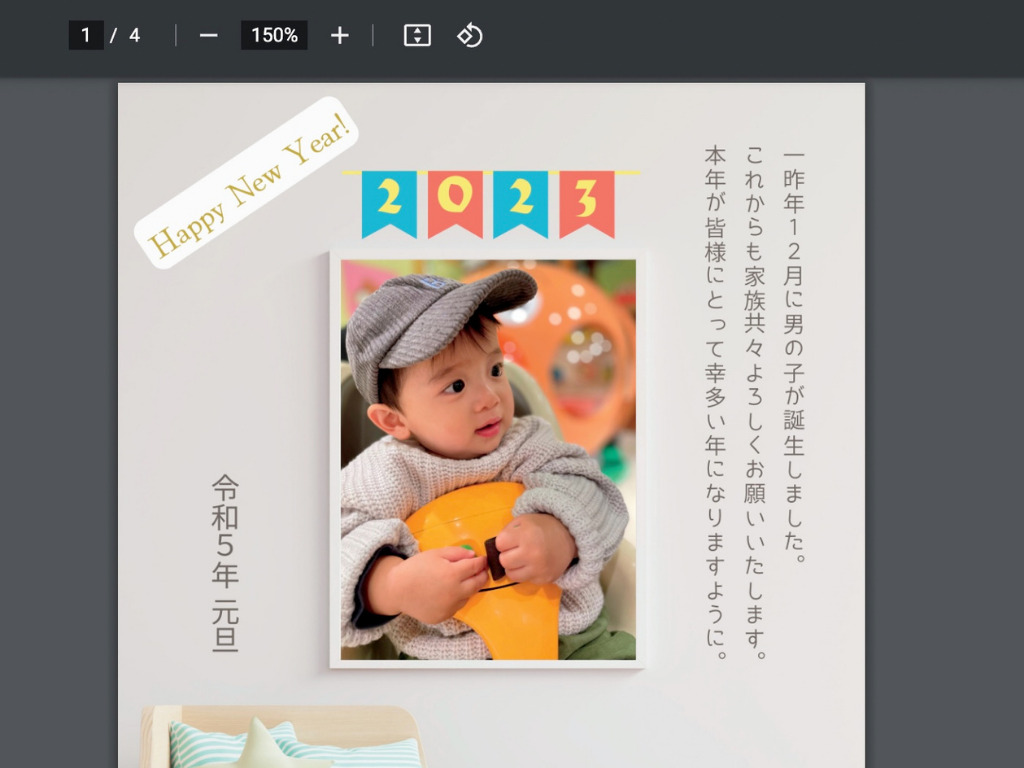この記事には広告を含む場合があります。
記事内で紹介する商品を購入することで、当サイトに売り上げの一部が還元されることがあります。
年賀状出す人は少なくなってきてますが、どうしても年賀状を送らないといけない人はいますよね。
- 親戚(子供の成長を見せたいなど)
- 関わりの深い上司や部署の方々
- 取引先のお得意様
せっかく出すならそれなりデザインの年賀状を出したいところ…
そこでおすすめなのがCanvaです。
誰でも簡単におしゃれなデザインを無料でも作成できるデザインツールです。
詳しくは「Canvaの始め方を完全解説!初心者でも簡単に作れるデザインを作ろう!」で解説しております。
Canvaには年賀状専用のテンプレートが豊富に用意されており、画像を入れ替えたり文章を入れ替えたりするだけでオリジナルのおしゃれな年賀状を印刷できます。
忙しい人でも片手間で作成できるように、以下の順で丁寧に解説いたします。
- Canvaの年賀状の特徴
- テンプレートから年賀状を作成する方法
- Canvaの2023年版年賀状テンプレート100選の紹介
- Canvaで印刷する年賀状で注意すること
実際にCanvaのテンプレートを使って年賀状を印刷しました!
画像は2023年のですが手順は一緒なのでご安心ください。

今回、年賀状を印刷するのにCanvaの有料機能であるCanva Proを使って作成しました。

同じように作成したい人はCanva Pro無料トライアル中に作成してみてね!
当サイトからCanvaプロを登録して、30日間の無料でお試ししてみてください。
終了3日前にお知らせメールあり
Canvaで印刷する年賀状の最大の特徴はCanva内で完結すること

デザインから印刷まで全てCanva内で完結します。
他の印刷業者と違うのは、テンプレートを自分好みにカスタマイズできることです。

他のところはテンプレートはあっても写真の入れ替えだけが多いから自由度は低いんだよね。
- 画像の挿入、入れ替え
- 文章の変更
- カラーの変更
- 一億点以上の素材の使用
- 印刷前のカラーチェック(試し刷り)
Canvaの年賀状専用テンプレートはプロのデザイナーさんが作成しています。よって、テンプレートを使えば誰でも簡単におしゃれな年賀状を作ることが可能です。
デザインは基本無料でできますが、年賀状作成の時だけCanva Proの無料トライアルに申し込むという選択でもいいと思います。
Canvaは印刷数が多ければ多いほど割引率が高くなる(最大81%OFF)
Canvaの印刷料金の割引率は枚数が多くなるにつれお得になります。
最大200枚印刷できますが、その割引率は破格の81%OFF。
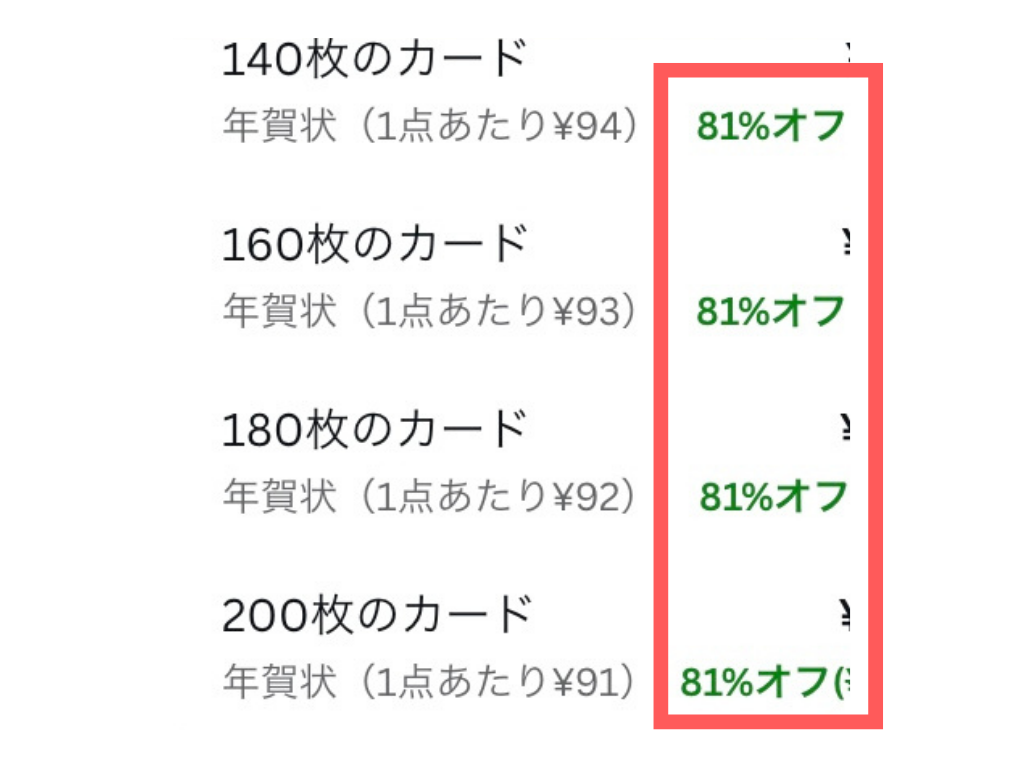
枚数が多くなるにつれ40%→81%と割引率が上がっていく。
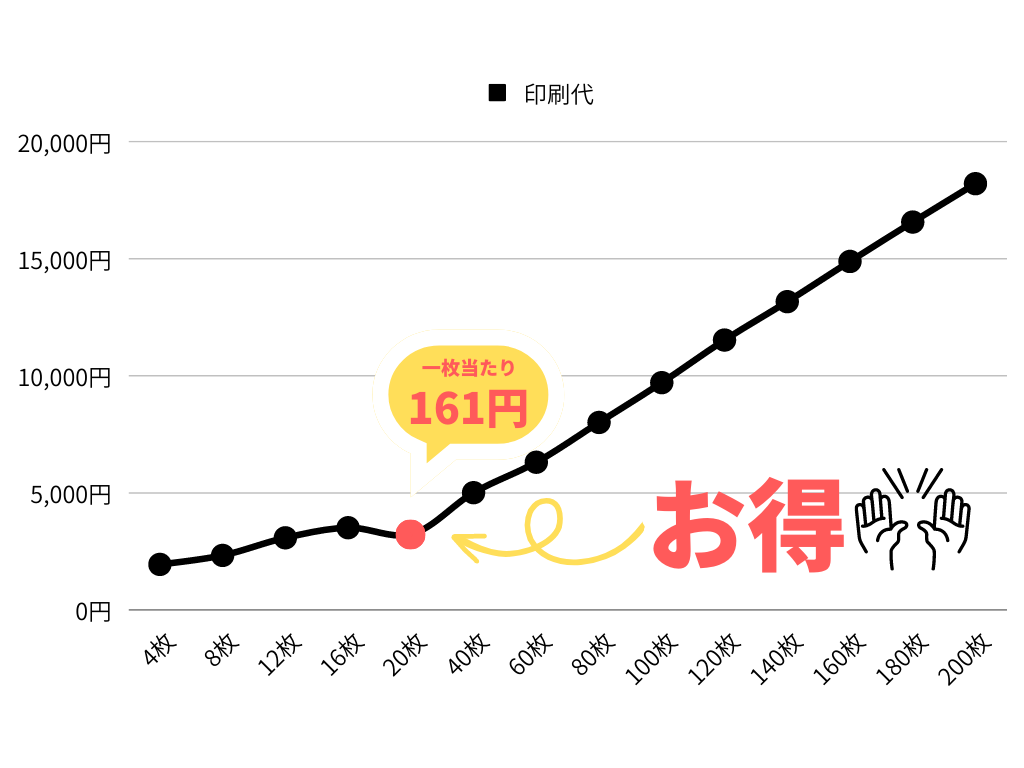
コスパが一番いいのは20枚印刷(なぜかここだけ安くなっている)
Canvaのテンプレートから年賀状を作成する方法【超簡単!】

Canvaの基本的な操作がまだ分からないって方は『Canvaの始め方を完全解説!初心者でも簡単に作れるデザインを作ろう!』で詳しく解説してるよ!
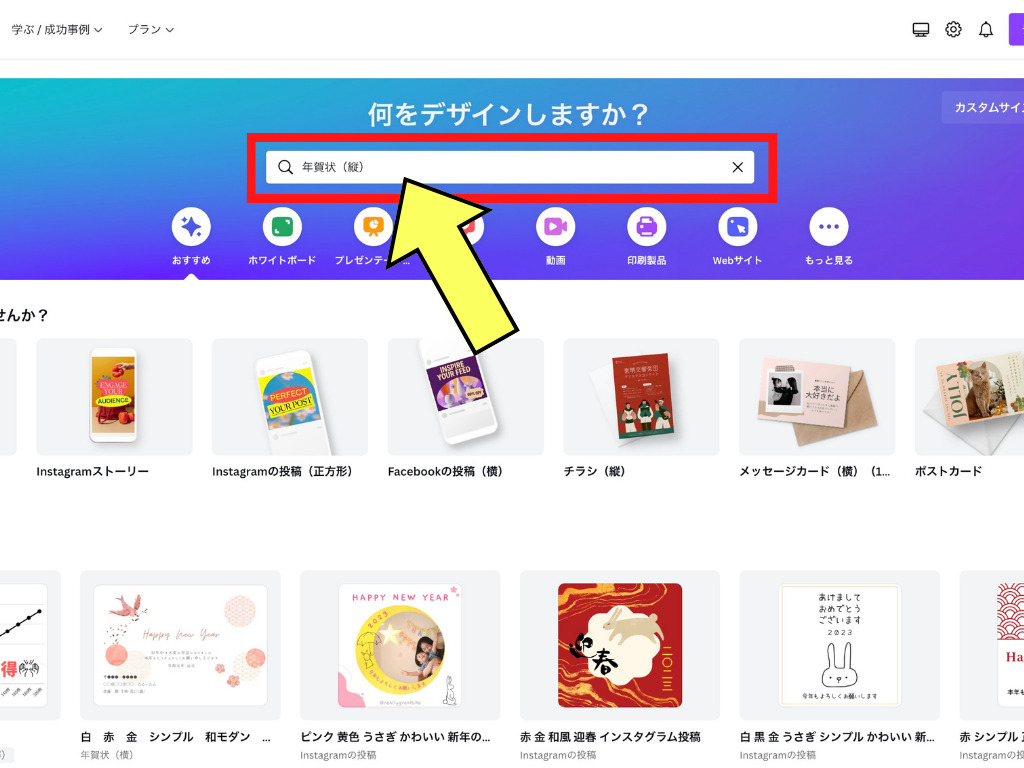
- ホーム画面に年賀状と入力
- 今回は年賀状(縦)を選択
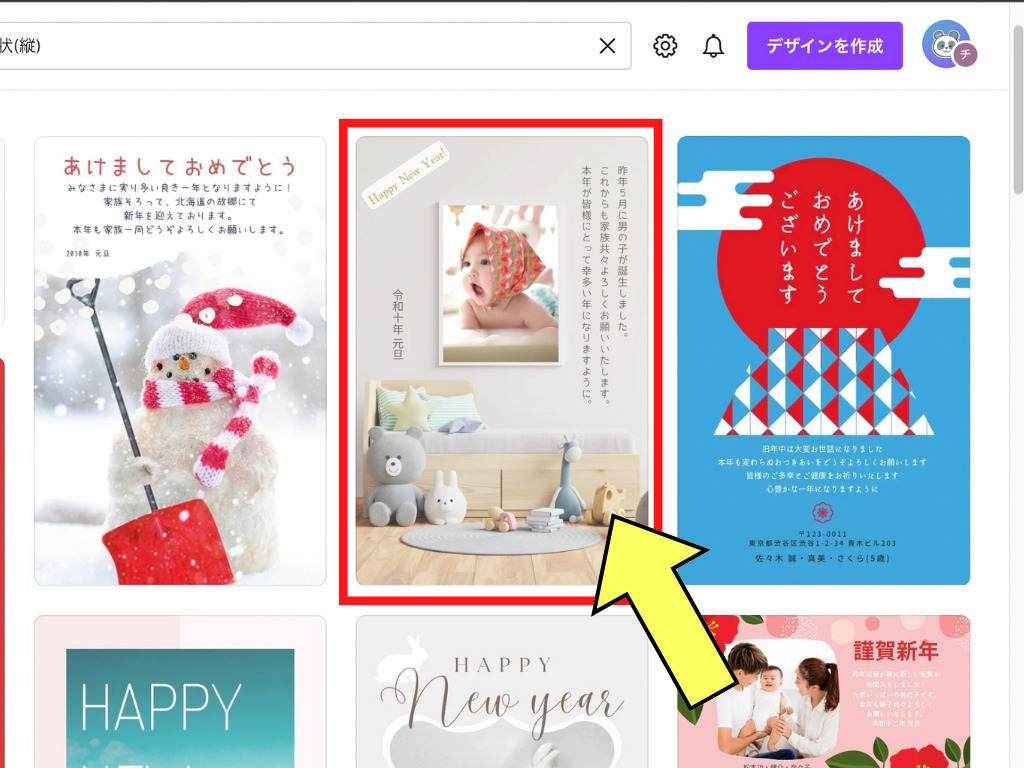
使ってみたいテンプレートを選択
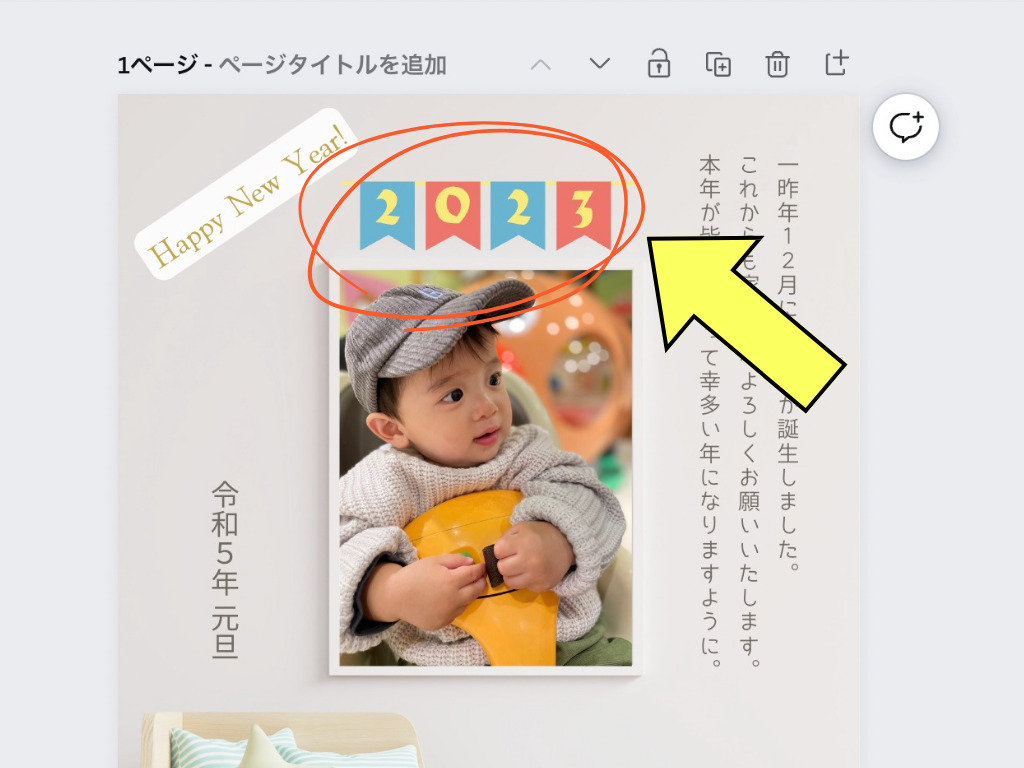
Canva内にある素敵な素材を挿入してみました♪
素材は「正月」と検索。
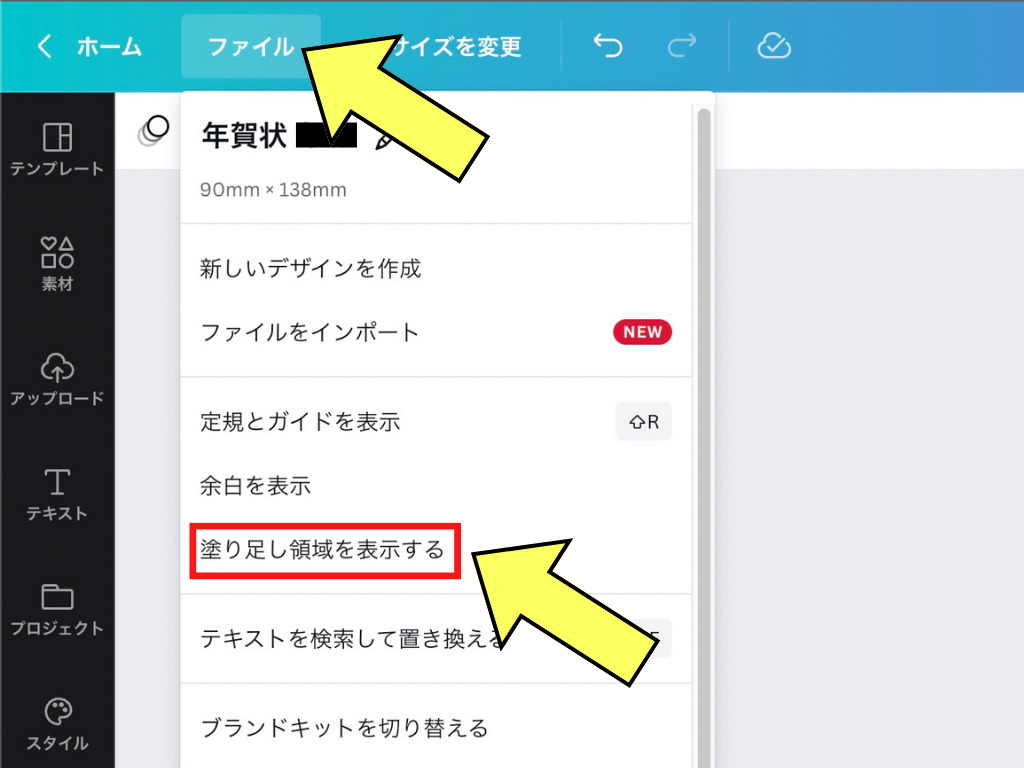
- 編集画面左上の「メニュー」をクリック
- 「塗り足し領域を表示する」を選択

裁断箇所より『内側』に印刷したいデザインが入っているか確認
※背景の模様などは、はみ出した状態でOKです(必要塗り足し部分なので)
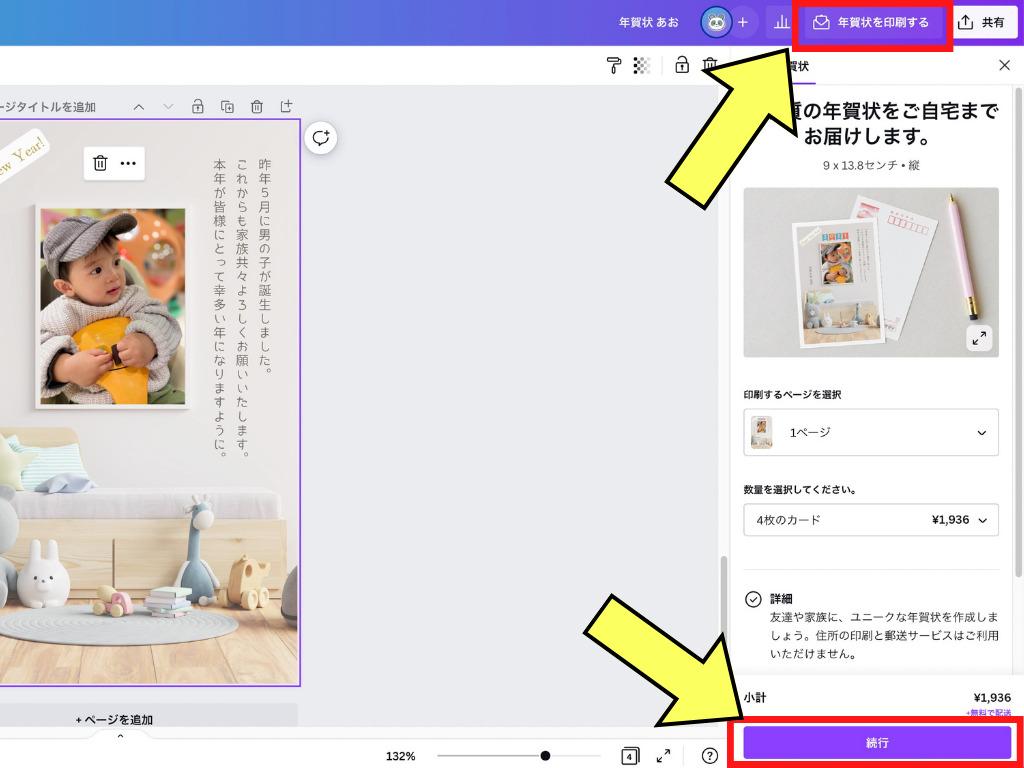
- 画面右上の「年賀状を印刷する」をクリック
- 印刷する年賀状の枚数を選択
- 「続行」をクリック
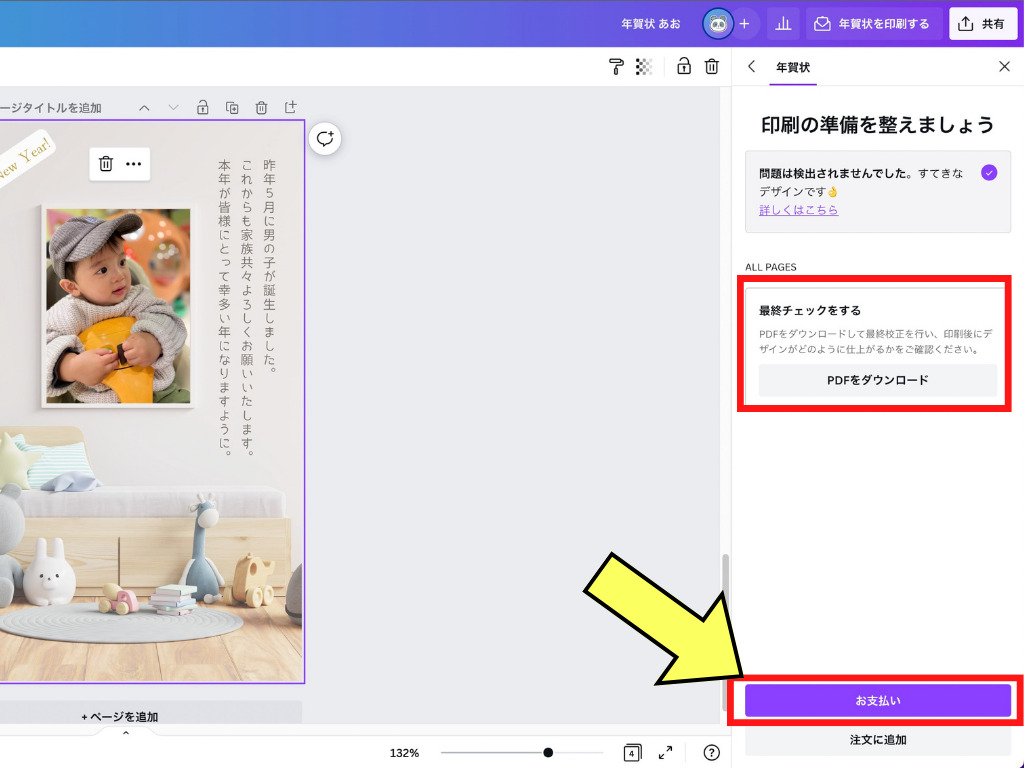
印刷前にPDFをダウンロードし完成形を確認できます。
問題なければ「お支払い」をクリック
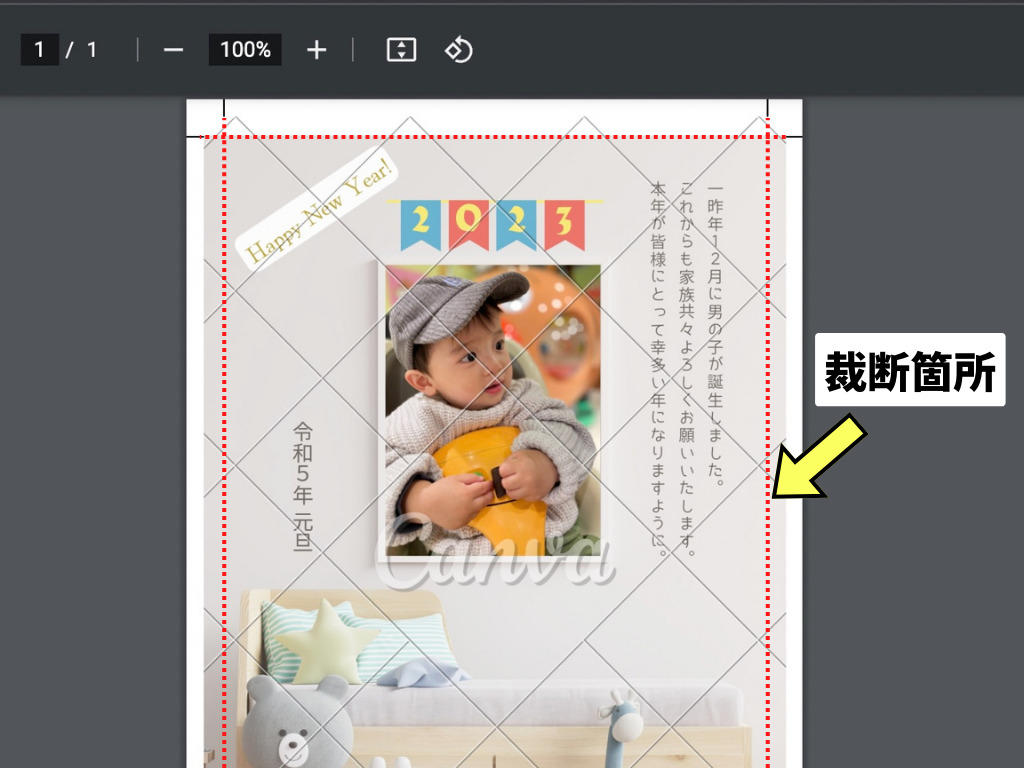
ダウンロードしたPDFでは裁断箇所を確認できます。
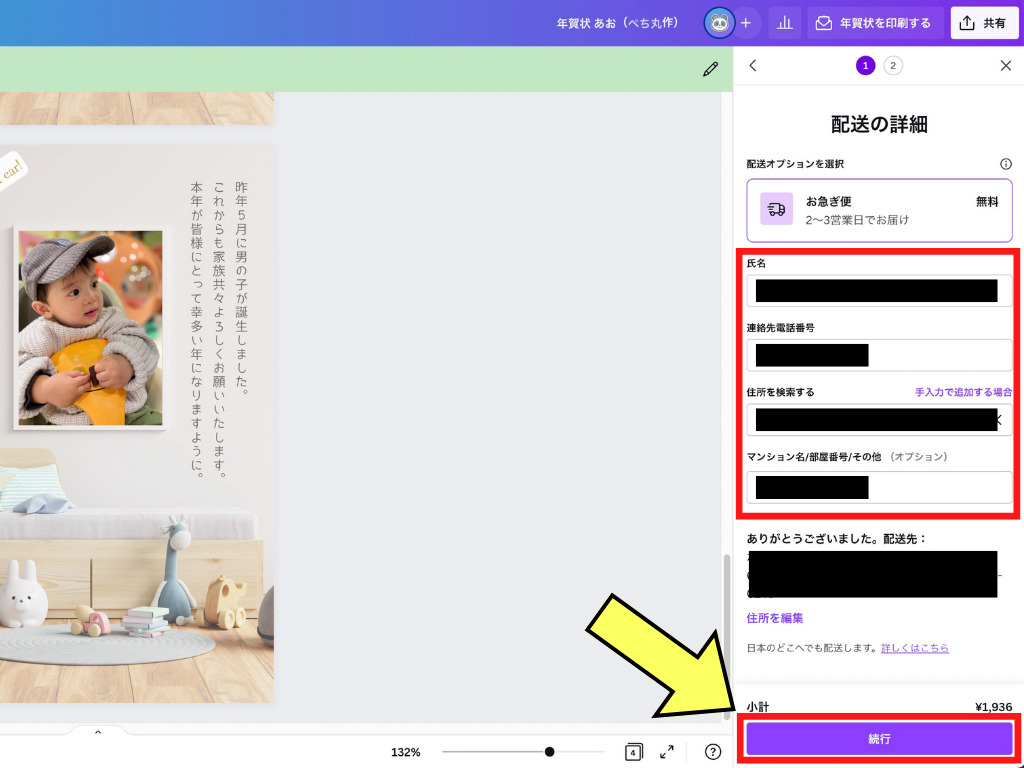
- 氏名、電話番号、住所を入力
- 確認したあと「続行」をクリック
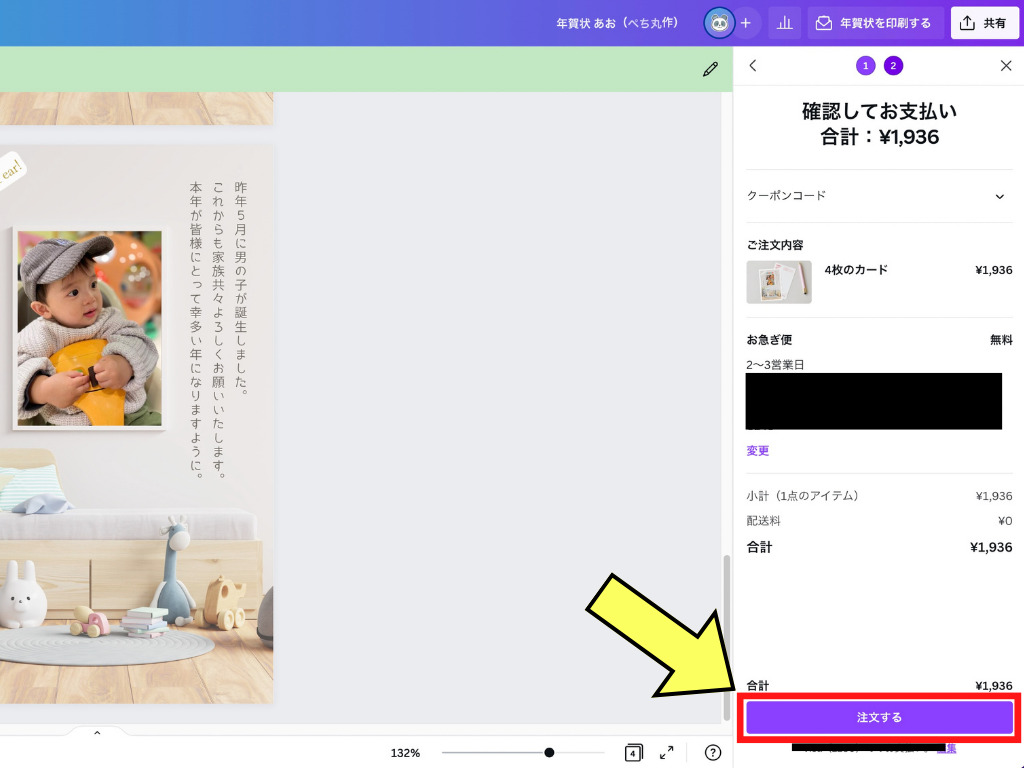
クーポンコードがある場合は忘れず入力!
内容を確認したら「注文」をクリックして完了!
Canvaで印刷した年賀状は2〜3日後に自宅に届きます。



年末年始は多忙期で届くのに遅れる可能性があるので早めに!
テンプレートの一部にCanva Pro(有料プラン)専用のテンプレートもある
中には有料素材が含まれたテンプレートがありますが、その場合は有料素材を取り除くかCanva Proに登録する必要があります。
当サイトからCanvaプロを登録して、30日間の無料でお試ししてみてください。
終了3日前にお知らせメールあり

解約方法も詳しく書いているから安心してトライアルに申し込んでね!
Canvaの年賀状を印刷する時に注意すること

Canvaはデザインのカスタマイズが自由なところが魅了的ですが、印刷面では少し他の印刷業者とは劣ってしまう点があります。
- 宛名や住所を一緒に印刷できない。手書き等で記入する必要がある。
- 1枚単位で印刷ができない。4枚単位で印刷。

100枚以上を手書きで記入するのは流石につらいね…

大量に印刷する必要がある場合は他の印刷業に頼んだ方がいいね!
Canvaの年賀状を印刷せずに画像や動画として送るのもあり!
「年賀状はちょっと…」と思っている人は画像や動画として送るのもいいでしょう。
- LINE
- Instagram など
画像や動画で送るのならば無料ですし、好きな時間に送ることもできます。

去年はお世話になった人には画像として送ったよ!

画像や動画して送られるのもCanvaの強みです。
まとめ:カスタマイズ豊富なCanvaで年賀状を作ってみよう!
Canvaの年賀状専用テンプレートを使えば誰でも簡単におしゃれに作成できます。
他の印刷業者と違い、テンプレートを自由にカスタマイズできるのが特徴です。

Canvaはクラウド型だから場所を問わず隙間時間に年賀状を作れるよ!
豊富なテンプレートから選び放題!
当サイトからCanva Proを登録しますと、通常30日間の無料お試し期間が45日間となってお得です。
終了3日前にお知らせメールあり